Ustawienia launchera
Sekcja ustawień launchera jest bardzo ważna do prawidłowego jego działania
Pamięć RAM:
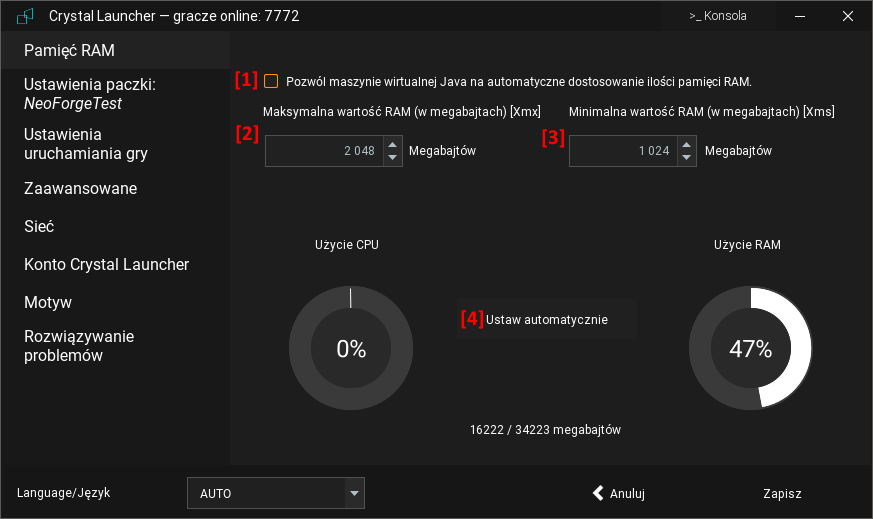
1. Pozwól maszynie wirtualnej Java na automatyczne dostosowanie ilości pamięci RAM.
To pozwoli maszynie wirtualnej Java na samodzielne decydowanie, ile pamięci RAM będzie używać gra.
2. Maksymalna wartość RAM (w megabajtach)[Xmx]
Ustawienie definiujące ile RAMu może maksymalnie zająć maszyna Javy - nie zalecam przekraczania pojemności Twojej pamięci RAM (+ margines systemowy - czyli ok 1.5GB zajętego przez system operacyjny) gdyż po przekroczeniu tej wartości obiekty zaczną się wczytywać na dysku twardym i zawieszać grę.
3. Minimalna wartość RAM (w megabajtach)[Xms]
To ustawienie definiuje ile RAMu ma na starcie przydzielić sobie maszyna wirtualna Javy. Nie może być większa od maksymalnej wartości!
4. Ustaw automatycznie
Dzięki temu przyciskowi przydzielisz automatycznie dane ustawienia zależnie od posiadanych zasobów.
Ustawienia paczki: nazwa wybranej paczki:
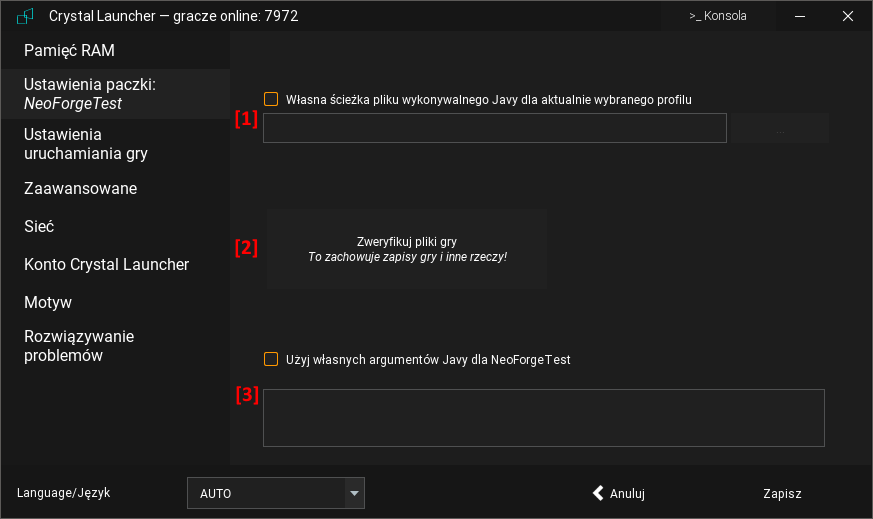
1. Własna ścieżka pliku wykonywalnego Javy dla aktualnie wybranego profilu
Tutaj możesz wybrać własną ścieżkę do Javy, której ma używać wybrana paczka
2. Zweryfikuj pliki gry To zachowuje zapisy gry i inne rzeczy!
Ten przycisk resetuje pliki bibilotek oraz wersji aktualnej paczki, dzięki czemu może to pomóc naprawić paczkę.
3. Użyj własnych argumentów Java dla nazwa wybranej paczki
Opcja dla zaawansowanych użytkowników. Tutaj ustawisz argumenty Javy które będą dodawane do uruchamianej gry. Nieprawidłowe użycie może doprowadzić do niestabilności bądź nawet nieuruchomienia gry!
Ustawienia uruchamiania gry:
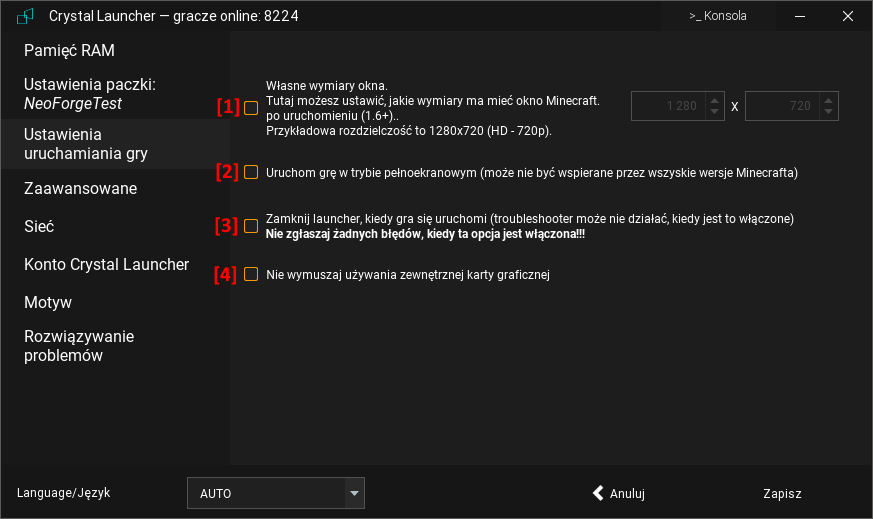
1. Własne wymiary okna
Pozwala na wybór rozdzielczości okna, jaką ma mieć gra przy uruchomieniu (nie działa z niektórymi starszymi wersjami)
2. Uruchom grę w trybie pełnoekranowym
Wymusza użycie pełnego ekranu przez grę (nie działa z niektórymi starszymi wersjami)
3. Zamknij launcher, kiedy gra się uruchomi
Launcher automatycznie się wyłączy, gdy gra zostanie uruchomiona. Pamiętaj, że funkcje takie jak np. status Discord, troubleshooter oraz inne rzeczy mogą nie działać prawidłowo!
4. Nie wymuszaj używania zewnętrznej karty graficzenj
Launcher domyslnie wymusza używanie dedykowanych uładów graficznych na laptopach. Jeśli nie chcesz, żeby to robił, zaznacz tę opcję.
Zaawansowane:
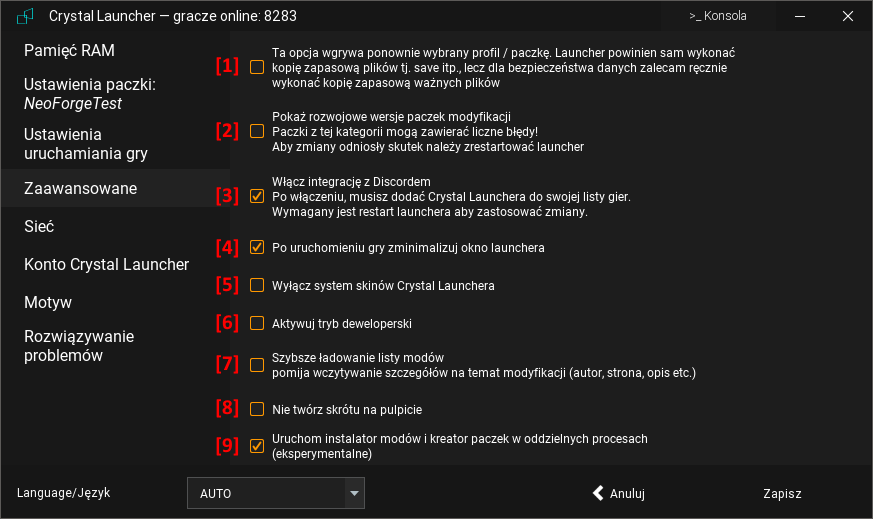
1. Ta opcja wgrywa ponownie wybrany profil...
Używany do paczek z repozytorium Crystal Launchera: rzadko używana opcja, nie zaleca się już jej używania.
2. Pokaż rozwojowe wersje paczek modyfikacji...
Pokazuje ukryte, jeszcze nie gotowe do wydania do szerszej publiki wersje paczek z repo Crystal Launchera
3. Włącz integrację z Discordem
Launcher raportuje do Discorda swój status, dzięki czemu wyświetla Ci się on w profilu - jeśli nie chcesz tego, to odznacz tę opcję.
4. Po uruchomieniu gry zminimalizuj okno launchera
Opcja raczej tłumaczy sama siebie...
5. Wyłączy system skinów Crystal Launchera
Opcja przydatna raczej tylko do developingu - zaznaczenie jej sprawia, że skiny z systemu skinów CLa w grze nie są widoczne.
6. Aktywuj tryb deweloperski
Opcja ta dodaje do opcji eksportu paczek CLa dodatkowe opcje, przydatne dla twórców paczek.
7. Szybsze ładowanie listy modów
Zaznacz, jeśli wczytywanie listy modyfikacji trwa zbyt długo na Twoim komputerze
8. Nie twórz skrótu na pulpicie
Zaznacz, jeśli nie chcesz mieć skrótu Crystal Launchera na pulpicie
9. Uruchom instalator modów i kreator paczek w oddzielnych procesach
Ta opcja pomaga rozwiązać problem z błędem java.lang.OutOfMemoryError przy tworzeniu lub instalacji modyfikacji
Sieć:
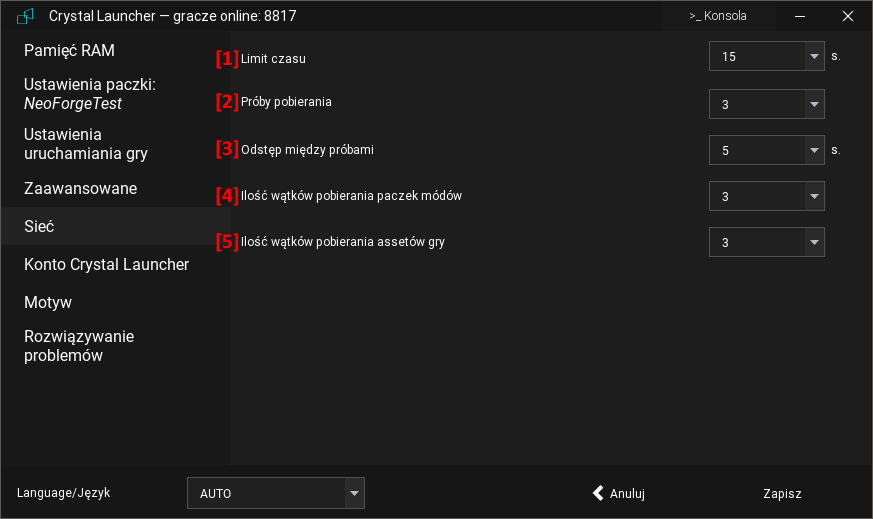
1. Limit czasu
Czas oczekiwania na dany zasób sieciowy, po upłynięciu tego czasu launcher przerywa połączenie
2. Próby pobierania
Ilość prób pobrania zasobów sieciowych, np. po przekroczeniu limitu czasu lub błędzie pobierania
3. Odstęp między próbami
Odstęp czasu, jaki launcher czeka na ponowienie kolejnej próby pobierania zasobu sieciowego
4. Ilość wątków pobierania paczek modów
Ilość równoczesnych pobierań plików w trakcie jednego zadania instalacji modów/paczek modyfikacji/wersji
5. Ilość wątków pobierania assetów gry
Ilość równoczesnych pobierań plików w trakcie jednego zadania pobierania assetów do folderu assets
Konto Crystal Launcher:
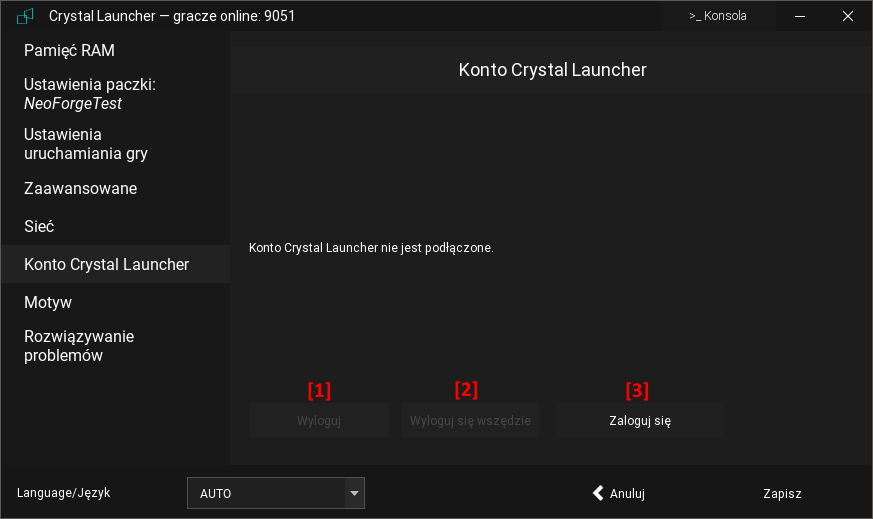
1. Wyloguj
Wylogowuje aktualnie zalogowane konto Crystal Launchera
2. Wyloguj się wszędzie
Wylogowuje aktaulnie zalogowane konto Crystal Launchera, oraz unieważnia sesje innych launcherów, które mają również zalogowane te konto
3. Zaloguj się
Zalogowanie się na konto Crystal Launchera (np. do grania na BlazingPack)
Motyw:
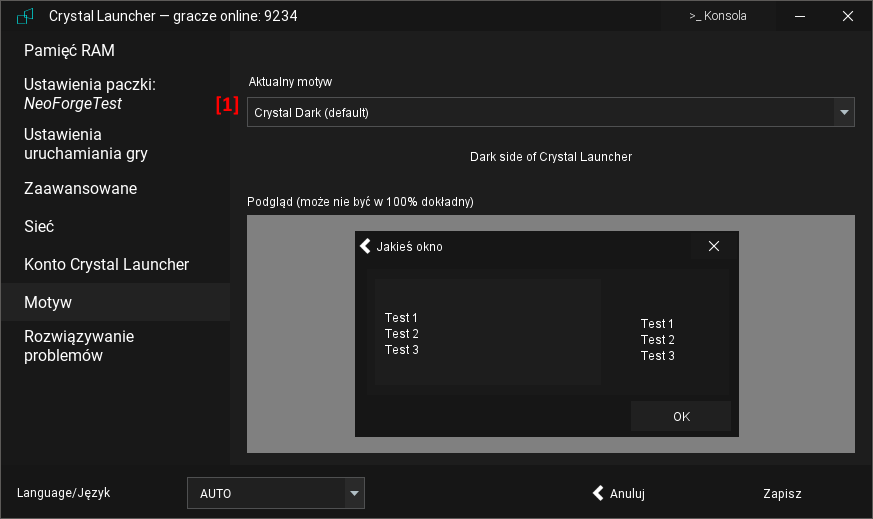
1. Aktualny motyw
Wybór motywu, którego ma używać launcher (zmiana motywu wymaga ponownego uruchomienia launchera!)
Rozwiązywanie problemów:
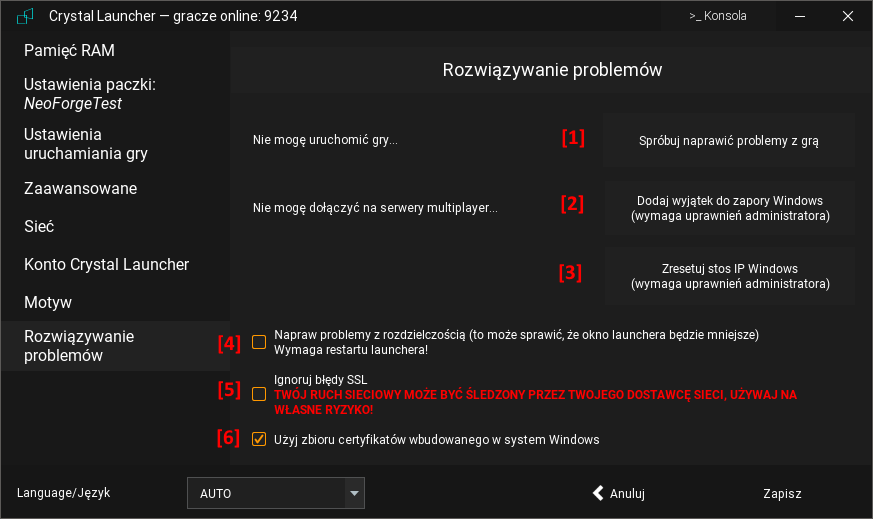
1. Spróbuj naprawić problemy z grą
Opcja resetuje niektóre ustawienia launchera, aby spróbować naprawić grę
2. Dodaj wyjątek do zapory Windows
Dodaje wyjątek launchera oraz Javy do zapory Windows
3. Zresetuj stos IP Windows
Opcja resetuje ustawienia stosu IP systemu Windows do wartości domyślnych
4. Napraw problemy z rozdzielczością
Ta opcja próbuje naprawić skalowanie DPI na starszych systemach operacyjnych Windows
5. Ignoruj błędy SSL
Ostatnia deska ratunku, jeśli dalej masz problemy z pobieraniem gry. Nie rozwiązuje to wszystkich problemów, ale pozwala na uruchomienie gry.
6. Użyj zbioru certyfikatów wbudowanego w system Windows
Domyślnie Java używa zbioru certyfikatów wbudowanego w samą Javę, jednakże często zbiór systemowy jest bardziej aktualny - stąd ta opcja jest domyślnie zaznaczona.
Odznacz, jeśli masz problemy certyfikatami SSL.